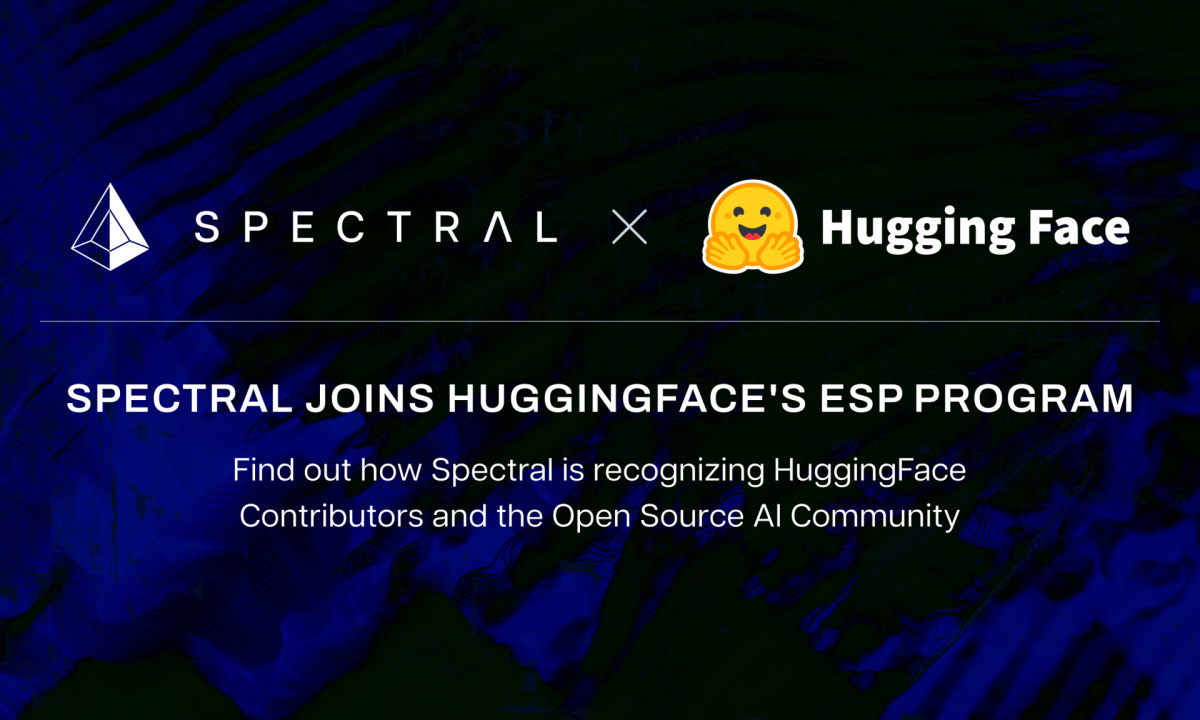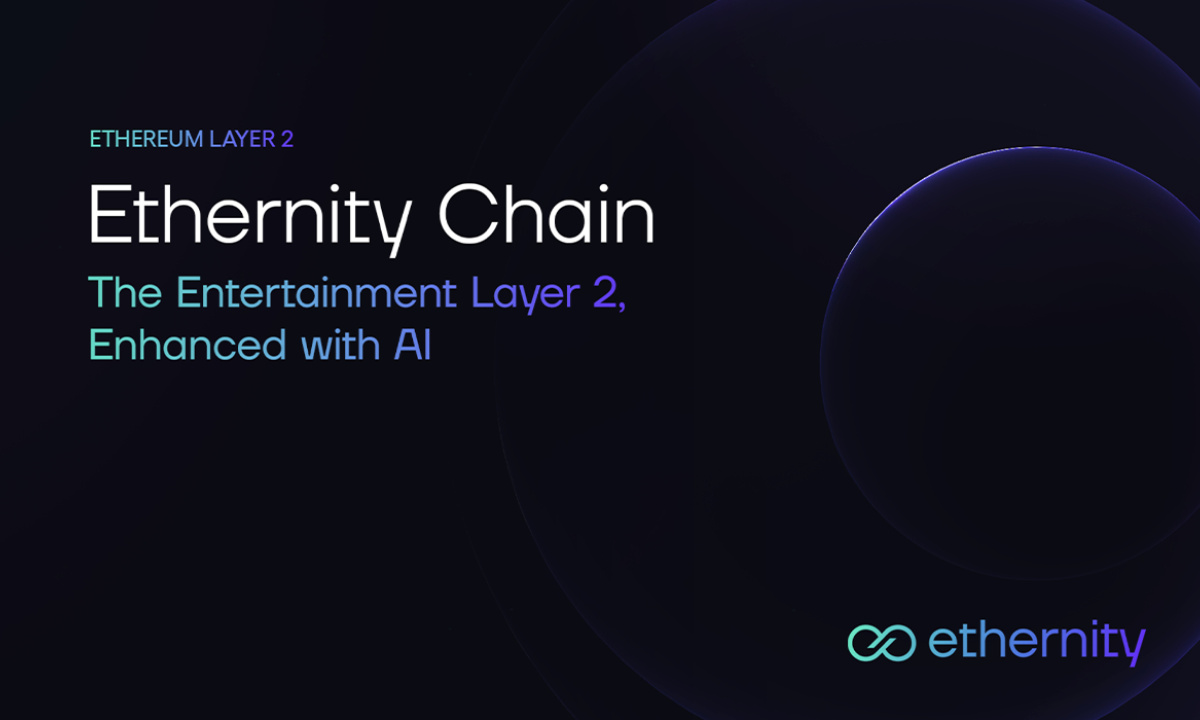هل تتعرف على NEAR Wallet؟ تعليمات إنشاء واستخدام محفظة NEAR
ما هو بالقرب من المحفظة؟
بالقرب من المحفظة هو تطبيق محفظة قائم على الويب لتقنية blockchain القريبة مع خصائص غير وصاية (غير وصاية).
تعليمات لاستخدام بالقرب من .wallet
تعليمات لإنشاء المحفظة
خطوة 1 الدخول على الرابط: https://wallet.near.org/
خطوة 2 أختر "إنشاء حساب"
خطوة 3 أدخل اسم المحفظة القريبة التي تريد إنشاءها في الحقل "معرف الحساب"، ثم اختر "إنشاء حساب"
خطوة 4 ضع علامة على المربعين كما هو موضح، ثم اختر "الموافقة والمضي قدما"
خطوة 5 حدد طريقة أمان المحفظة، يتيح لك Near Wallet اختيار أحد الخيارات الأربعة: "معدل الاسترداد" (استعادة الجملة)، "ليدجر نانو S أو X", "استرداد البريد الإلكتروني"و "استرداد الهاتف"
- بالنسبة لخيار Ledger: تحتاج إلى تثبيت تطبيق Near على Ledger ثم توصيل Ledger بالكمبيوتر للتنشيط. ثم قم بإرسال 1 بالقرب من المحفظة كمثال توضيحي للخيار "معدل الاسترداد" تحت.
- للخطة "استرداد البريد الإلكتروني"، يلزمك تقديم عنوان البريد الإلكتروني الذي تريد استخدامه. سيقوم تطبيق Near بعد ذلك بإرسال رمز التحقق إلى البريد الإلكتروني الذي قدمته. كل ما عليك فعله هو إدخال رمز التحقق وإكمال خطوة إنشاء المحفظة. ثم قم بإرسال 1 بالقرب من المحفظة كمثال توضيحي للخيار "معدل الاسترداد" تحت.
- للخطة "استرداد الهاتف"، يجب عليك تقديم رقم الهاتف الذي تريده. سيقوم تطبيق Near بعد ذلك بإرسال رمز التحقق إلى رقم الهاتف الذي قدمته. كل ما عليك فعله هو إدخال رمز التحقق وإكمال خطوة إنشاء المحفظة. ثم قم بإرسال 1 بالقرب من المحفظة كمثال توضيحي للخيار "معدل الاسترداد" تحت.
- للخطة "معدل الاسترداد"، يتم توفير 12 كلمة أمان رئيسية لك من خلال تطبيق Near Wallet. انت تحتاج احفظ هذه الكلمات الرئيسية الـ 12، ثم اختر ”نصيحة توك“
ثم يطلب تطبيق Near Wallet إحدى الكلمات الرئيسية الـ 12. عليك أن تجيب على هذا السؤال بشكل صحيح ثم تختار "التحقق والإكمال".
تمنحك واجهة المستخدم الخاصة بتطبيق المحفظة القريبة عنوان محفظة مؤقت ترسله هناك، رسوم إنشاء المحفظة هي “1 قريب “
بعد إرسال 1 NEAR إلى عنوان المحفظة الذي يوفره لك التطبيق، ستظهر لك واجهة المحفظة كما هو موضح في الصورة أدناه. كل ما عليك فعله هو تحديد المربع ثم الاختيار "تم الانتهاء من".
اختار "الذهاب إلى الحساب" لإكمال خطوة إنشاء المحفظة.
تعليمات لإرسال الرموز باستخدام Near .wallet
خطوة 1 اختار "المحفظة" في الواجهة الرئيسية لتطبيق المحفظة
خطوة 1 اختار "إرسال"
خطوة 2 أدخل عدد الرموز المميزة التي تريد إرسالها في الحقل "كمية"عنوان المحفظة في الصندوق "ارسل إلى" ثم اختر "أرسل" لإكمال إيداع الرمز المميز
تعليمات للحصول على عنوان المحفظة من أجل الحصول على الرموز
على الواجهة الرئيسية لتطبيق Near Wallet، سترى عنوان المحفظة في الزاوية اليمنى العليا
تعليمات التوقيع المساحي على تطبيق Near .wallet
خطوة 1 اختار "اشارة" في الواجهة الرئيسية للتطبيق
خطوة 2 اختار "أخرج الرموز الخاصة بي"
خطوة 3 اختار "المدققون" الذي ترغب في استخدام رمز NEAR الخاص بك من أجله.
خطوة 4 اختار "الاستخدام مع أدوات التحقق من الصحة"
خطوة 5 أدخل عدد رموز NEAR المميزة التي تريد استخدامها في الحقل "كمية"، ثم اختر "إرسال الإدخال" إكمال
خاتمة
من خلال المادة دليل المستخدم مجاور . محفظة أعلاه، تأمل CoinCu أن تتمكن من التعامل مع أحد منتجات النظام البيئي القريب وتجربته. إذا كان لديك أي أسئلة، يرجى الاتصال بـ CoinCu عبر صفحة المعجبين لدينا! حظ سعيد!